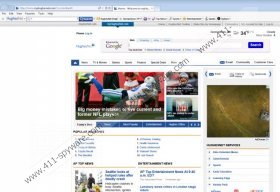Guía de eliminación de HughesNet Toolbar
Muchos usuarios de computadoras no HughesNet Toolbar el sistema porque ofrece acceso instantáneo a correo, buscador, noticias y hasta último parte meteorológico. Sin embargo, no todo es tan perfecto sobre este browser plugin. Se ha encontrado que puede cambiar su dirección de página web si haces no deselecciona la casilla de verificación situada junto a "Hacer home.myhughesnet.com mi página de inicio". como se puede ver, los usuarios de computadoras estén informados de esta actividad; por lo tanto, no es un acto ilegal. Sin embargo, aún debe considerar si desea mantener esta aplicación en su sistema porque va a proporcionar anuncios junto con los resultados de búsqueda. Si no quieres verlos, la única manera de detenerlos es borrar HughesNet Toolbar del sistema.
Definitivamente notará la presencia de HughesNet Toolbar en su sistema. Aunque es un plugin de navegador antiguo, mucha gente todavía mantenerlo en el sistema porque permite acceder a su correo electrónico, buscador, noticias, previsión del tiempo, juegos, mapas y aún más. Estamos de acuerdo en que esta barra de herramientas puede parecer como una aplicación muy útil; Sin embargo, no significa que usted puede utilizarlo con cuidado. HughesNet Toolbar utiliza motores de búsqueda Google y Ask pero usted todavía puede ver algunos anuncios. Deberías saber que estos anuncios pueden ser peligrosos en un sentido que tal vez te conducen a posibles amenazas. Por lo tanto, si usted decide mantener HughesNet Toolbar en su sistema, debe ignorar definitivamente todos esos anuncios y definitivamente no hacer clic en ellos.
Es más, es muy probable que HughesNet Toolbar recogerá la información sobre sus actividades de navegación. Sin embargo, puedes parar esto si retirarlo completamente del sistema. Por supuesto, esta información es no identificable y no debería preocuparse demasiado por esta actividad. Programas similares reúnen datos tales como su historial de navegación y el contenido que usted tener acceso a información similar; por lo tanto, HughesNet Toolbar puede actuar de la misma manera.
Por suerte, no es difícil borrar este plugin de navegador del sistema. Si desea hacerlo, sólo tienes que seguir guías de extracción manual. Desplácese hacia abajo y encontrarás. Además, sabes que es posible eliminar automáticamente HughesNet Toolbar. Sin embargo, deberás adquirir una herramienta de eliminación de malware confiable. No dude en probar un escáner gratis SpyHunter. Puede descargarlo haciendo clic en el botón Descargar a continuación. Una vez finalizada la exploración, llenar buscar afuera si no hay ninguna amenaza en su PC.
HughesNet Toolbar retiro
Windows XP
- Abra el menú Inicio a .
- Seleccione Panel de Control .
- , haga clic en agregar o quitar programas .
- Haga clic en la aplicación y seleccione Quitar .
Windows 7 y Vista
- Haga clic en el botón Start para abrir el menú.
- Seleccione Panel de Control .
- Haga clic en desinstalar un programa .
- Haga clic derecho en HughesNet Toolbar y seleccione Quitar .
Windows 8
- Acceso del menú de la interfaz de usuario .
- Derecho-tecleo en el fondo .
- Seleccione todas las apps.
- Localice Panel de Control y , haga clic en en it .
- Seleccione desinstalar un programa .
- Con el botón derecho sobre la aplicación y luego seleccione desinstalar .
Internet Explorer
- Lanzamiento navegador y Pulse Alt + T.
- Ir a opciones de Internet y haga clic en la ficha General
- Escriba la URL de su página web y haga clic en OK .
Mozilla Firefox
- Abra navegador y Pulse Alt + T simultáneamente.
- Seleccione opciones .
- Haga clic en la ficha General
- Introduzca la URL de su página en el campo junto a la página de inicio . Haga clic en OK .
Google Chrome
- Lanzamiento navegador y Pulse Alt + F .
- Seleccione Configuración .
- En el arranque en , marca Abra una página específica o un conjunto de páginas . Haga clic en Set páginas .
- Introduzca una URL nueva y , haga clic en OK .
- En la sección aspecto , casa de Mostrar marcos botón y haga clic en cambiar .
- Agregar o cambiar de dirección y , haga clic en OK .
Capturas de HughesNet Toolbar: